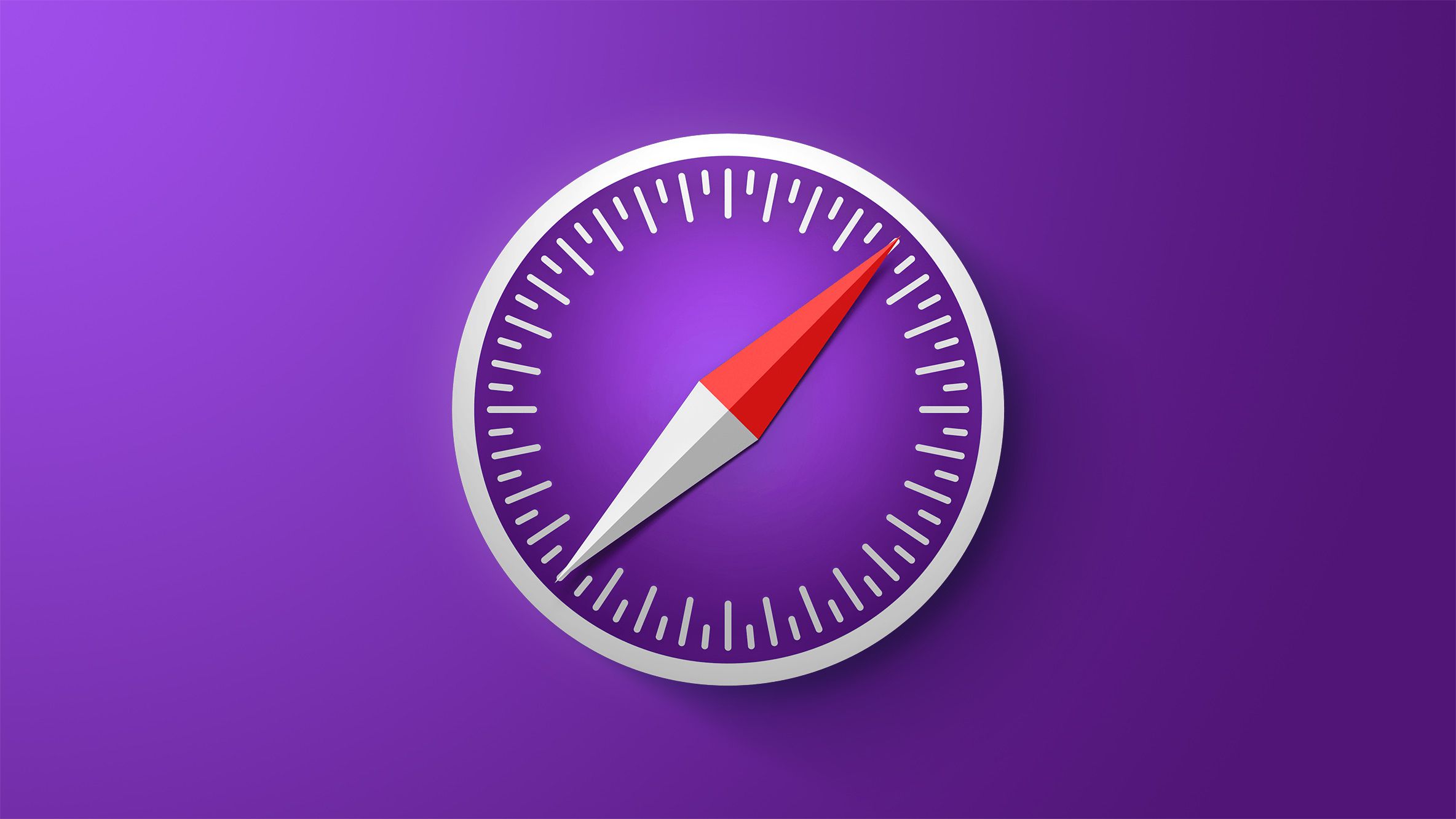Como ‘destacar’ uma conversa do Messages no Android (e por que você deveria)
Como destacar uma conversa no Messages do Android (e por que você deveria)

Tenho certas pessoas (como minha esposa) cujas mensagens eu preciso garantir que nunca perco. Existem várias maneiras de fazer isso, mas a minha escolha é “borbulhar” uma conversa, o que cria uma pequena bolha para a conversa na tela inicial do meu telefone. Fazendo isso, eu sempre sei quando minha esposa me enviou uma mensagem e posso simplesmente tocar na bolha para abrir a conversa.
Só faço isso para conversas muito importantes, caso contrário, minha tela ficaria cheia de bolhas e isso não é muito eficiente. O Android permite que você borbulhe todas as conversas, mas eu não recomendaria isso, pois pode ficar lotado e confuso.
Também: Os melhores telefones Android no momento: testados e avaliados
O recurso de bolhas está disponível há algum tempo, então seu dispositivo Android deve tê-lo incluído no aplicativo de Mensagens. E dado que o Mensagens é instalado por padrão, você deve estar pronto para começar. Uma coisa a ter em mente é que bolhas é separado dos Serviços de Comunicação Ricos (RSC), então se você ativou esse recurso, ele não terá nenhum efeito nas conversas em bolhas.
Dito isso, vamos começar a borbulhar.
- Normalmente $900, este laptop gamer HP está com desconto por $630 |...
- Os únicos 3 laptops para jogos que você deve considerar para a facu...
- Como escolher um cabo Ethernet | ENBLE
Como borbulhar uma conversa no Mensagens
O que você precisará: As únicas coisas que você precisará são um dispositivo Android e uma conversa no Mensagens para borbulhar. É isso. Vamos lá.
1. Abra o Mensagens
A primeira coisa a fazer é abrir o Mensagens no seu dispositivo Android.
2. Abra as configurações
Toque na sua foto de perfil no canto superior direito e, no menu suspenso resultante, toque em Configurações do Mensagens.
3. Ative as bolhas
Nas configurações, toque em Bolhas. Na janela resultante, toque em Conversas selecionadas podem borbulhar (ou Somente selecionadas se você estiver usando um dispositivo Samsung). Depois de fazer isso, saia das configurações.
Por padrão, o Mensagens está configurado para que nada possa borbulhar.
4. Borbulhe uma conversa
Aqui está o truque. Você precisa esperar até que uma mensagem chegue ao seu dispositivo antes de poder borbulhar a conversa. Quando uma mensagem chegar (para uma conversa que você deseja borbulhar), deslize para baixo a Sombra de Notificação e toque em Histórico. Localize e pressione e segure a mensagem em questão. Na página resultante, toque no controle deslizante Liga/Desliga para Bolhar essa conversa.
Você precisa ativar as bolhas para cada conversa que deseja.
Se você estiver usando um dispositivo Samsung Galaxy, não encontrará acesso fácil ao histórico de notificações. Felizmente, a Samsung facilitou a bolha de uma conversa, diretamente da própria Notificação. Portanto, quando você vir uma notificação de uma conversa no Mensagens, toque no quadrado pequeno com a seta apontando para o canto inferior direito e a conversa será adicionada como uma bolha à sua tela inicial.
O ícone de bolha fica diretamente à esquerda do sino.
Toque na bolha para visualizar a conversa e responder. Depois de terminar, você pode arrastar a bolha para a parte inferior da tela para dispensá-la ou deixá-la lá para acesso fácil. Pessoalmente, depois de responder, eu arrasto a bolha para fora da tela para que, quando ela reaparecer, eu saiba que há uma mensagem à qual preciso responder.
Uma bolha de conversa pode ser movida para qualquer lugar na borda da tela.
As bolhas são uma ótima maneira de garantir que você nunca perca uma conversa importante no Android. Recomendo muito o uso desse recurso, para que você possa se manter atualizado com certos contatos.
Também: Como ativar confirmações de leitura para mensagens de texto no Android
Uma coisa a ter em mente, no entanto, é que, uma vez que você borbulha uma conversa, ela sempre aparecerá em uma bolha. A única maneira de interromper esse comportamento é ir para as configurações e desativar a conversa para borbulhar.